Mi a Windows To Go szolgáltatás?

A Windows 8 kényelmes mobilitási funkcióval rendelkezik a vállalati felhasználók számára, amelyet könnyű kihasználni. A Windows To Go be van építve a Windows 8 Enterprise rendszerbe, és itt állíthatja be ezt.
A Windows To Go egy vállalati szolgáltatás, amelylehetővé teszi egy Windows telepítés létrehozását USB-meghajtón vagy más háttértároló eszközön, és bárhová is futtathatja. A kifogás az, hogy futtatásához Windows 8 vagy Windows 7 szükséges. Ez azt jelenti, hogy valószínűleg nem a Windows To Go-t használja asztali csereként, hanem egy alternatív munkaállomásként, amelyet magával vihet fizikai adathordozón.
Hogyan hozzunk létre egy Windows To Go munkaterületet a Windows 8 Enterprise rendszerben
követelmények
- 32 GB vagy annál nagyobb tárolóeszköz (USB hüvelykujj-meghajtó, külső merevlemez, SD-kártya stb.)
- Windows 8 Enterprise képfájl (.iso vagy .wim telepítőlemez fájl) [itt töltheti le az értékelést az MSDN-ből]
- Windows 8 Enterprise rendszert futtató számítógép
Indításához használja a billentyűparancsot WinKey + W a Beállítás keresése mező megnyitásához és típus: ablakok menni. Az alkalmazás linkje az Eredmények alatt jelenik meg.
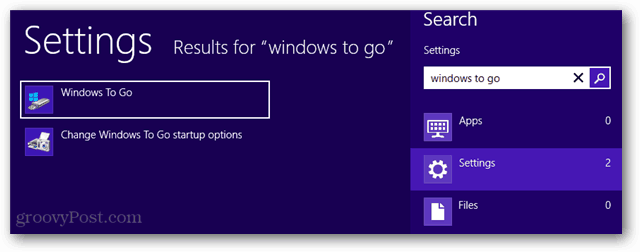
Most válassza ki, melyik hordozható médián szeretné létrehozni a Windows To Go munkaterületet.
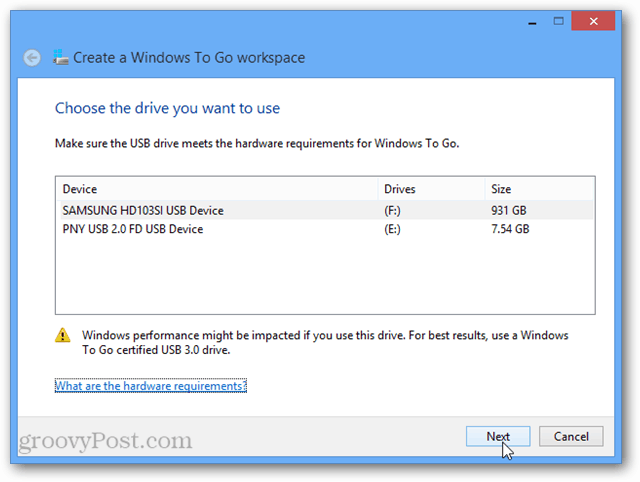
Ha megkísérel munkaterületet létrehozni egy túlságosan kicsi meghajtón, akkor az nem engedélyezi a továbblépést, mivel a szükséges minimális méret 32 GB.
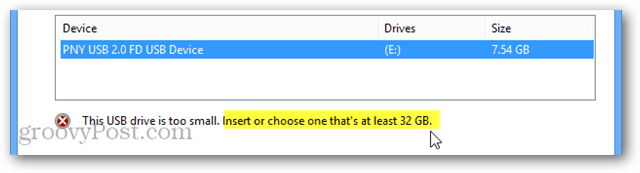
Most csak válassza ki a rendszerképét. Lehet, hogy a Windows automatikusan megtalálja, de valószínűleg a „Keresési hely hozzáadása” gombot kell használnia, és rá kell mutatnia arra a könyvtárra, amelyben tárolja.
Vegye figyelembe, hogy a telepítőlemezen az install.wim fájl a lemez Források mappájában található.
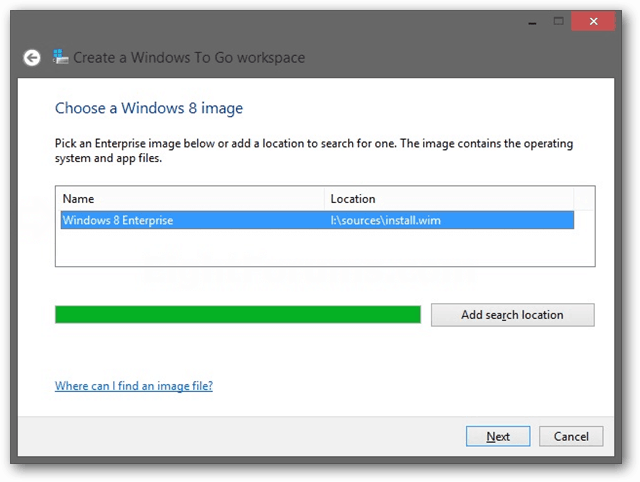
Ezután válassza ki, hogy kívánja-e a BitLocker alkalmazástbiztonság ezen a munkaállomáson. A BitLocker funkció a meghajtó teljes titkosításához és a jelszó megadásának megköveteléséhez szükséges, még mielőtt a Windows elindulna. Miután a Windows elindult, továbbra is rendelkezhet külön felhasználónév-jelszóval a munkaállomásba való bejelentkezéshez használt fiókhoz.
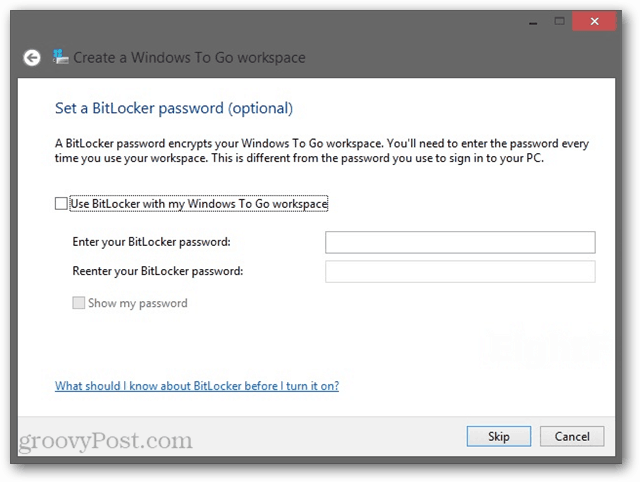
Most csak erősítse meg, hogy rendben van-e a formázott USB meghajtóval, és kattintson a Létrehozás gombra.
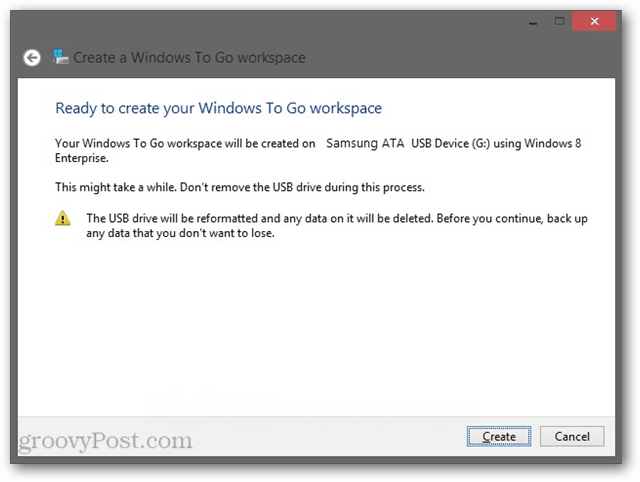
A Windows To Go munkaterület létrehozása az USB-meghajtó sebességétől és a rendszer I / O hatékonyságától függően akár 15 percet is igénybe vehet.
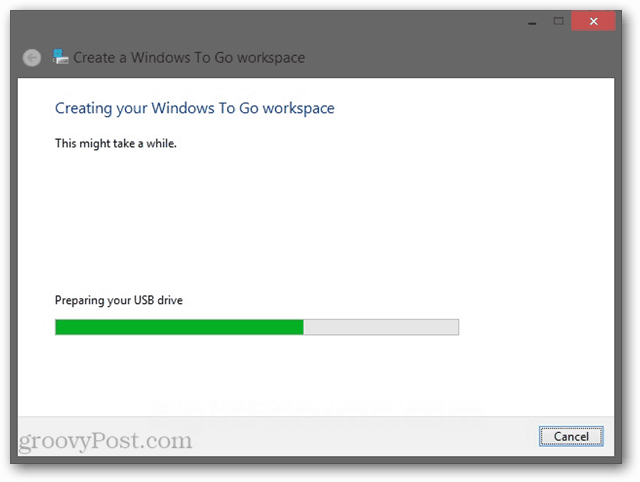
A Windows To Go létrehozásának utolsó oldalaA varázsló megkérdezi, hogy a Windows To Go munkaterületek automatikusan elindulnak-e a behelyezéskor. Ez csak a fizikai rendszert érinti, az USB meghajtót nem.
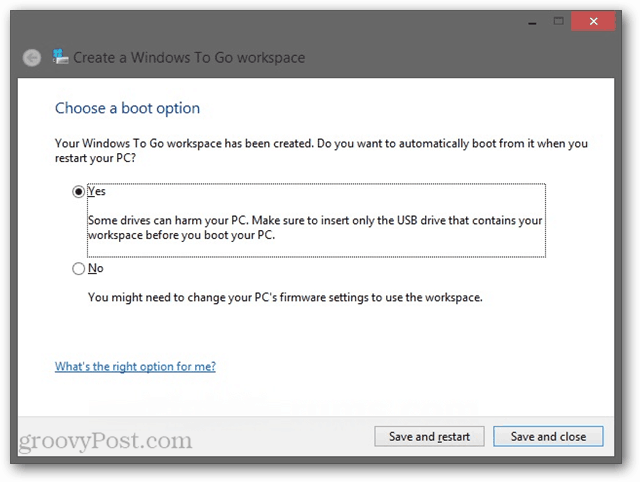
Ez mindössze egy Windows To Go beállításamunkaterület a Windows Enterprise kiadáshoz. Kipróbálta már valamelyik groovy olvasója? Szeretnénk hallani a rendszerrel kapcsolatos tapasztalatait az alábbi megjegyzésekben.










Szólj hozzá